Foto's-app crasht met bestandssysteemfout in Windows 11/10
Sommige Windows 11/10 gebruikers melden een fout wanneer ze een afbeelding openen met de Foto's-app(Photos app) , de app crasht en ze kunnen die afbeelding niet bekijken. De app kan gewoon crashen of u ziet mogelijk een bestandssysteemfout(File system error) gevolgd door enkele cijfers. Laten we dus eens kijken hoe we dit probleem kunnen oplossen met behulp van enkele eenvoudige oplossingen.
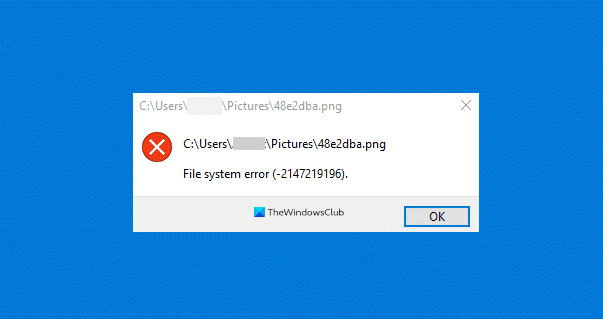
Windows Photos-app(Windows Photos App Crashing) crasht met bestandssysteemfout(File)
Dit zijn de dingen die u kunt doen om de Windows 11/10 Photos-app te repareren die crasht met of zonder bestandssysteemfout :
- Gebruik de Windows Store-probleemoplosser
- Foto's-app repareren of resetten
- Foto's-app volledig opnieuw installeren
- Standaardbibliotheken herstellen
- Een andere Image Viewer gebruiken
Laten we er uitgebreid over praten.
1] Gebruik de probleemoplosser voor Windows Store-apps(Use Windows Store Apps Troubleshooter)

Microsoft heeft een probleemoplosser in hun Windows-besturingssysteem ingebouwd om gebruikers in staat te stellen enkele kleine problemen op te lossen. Dus als u een probleem ondervindt met de Foto's(Photos) -app, probeer dan de Windows Store Apps Troubleshooter uit te voeren om het probleem op te lossen.
Om dat te doen, moet u de gegeven stappen volgen:
- Start het Configuratiescherm (Control Panel ) vanuit het Startmenu.
- Klik Troubleshooting > View all.
- Klik nu op Windows Store Apps en volg de instructies op het scherm om het probleem op te lossen.
Hopelijk lost deze fout het probleem voor u op.
2] Repareer Foto's App

Als de app Foto's(Photos) op uw Windows 10-computer niet goed werkt, probeer deze dan te repareren om het probleem met het vastlopen van de app op te lossen. Om dat te doen, start u Instellingen (Settings ) via Win + I, klikt u op Apps, zoekt u naar "Foto's"(“Photos”) , selecteert u het en klikt u op Geavanceerde opties.(Advanced options.)

Scroll nu een beetje naar beneden en klik op Repareren. (Repair. )Wacht(Wait) een paar minuten, want uw computer zal de app automatisch repareren en hopelijk de crashfout van de Windows 10 Photos-app oplossen .
3] Installeer Windows Foto's opnieuw
Als repareren het probleem niet oplost, probeer dan de Windows Photos-toepassing opnieuw te installeren om het probleem op te lossen. Het is mogelijk dat u de Foto's(Photos) -app niet op de conventionele manier kunt verwijderen, maar met behulp van enkele opdrachten kunt u Windows Foto's(Windows Photos) gemakkelijk verwijderen .
Start Windows PowerShell als beheerder vanuit het menu Start(Start Menu) , typ de volgende opdrachten en druk op Enter.
Get-AppxPackage -AllUsers
Noteer nu de PackageFullName van "Microsoft.Windows.Photos" en typ de volgende opdracht.
Get-AppxPackage <PackageFullName> | Remove-AppxPackage
Als u niet vertrouwd bent met de Windows Command-line-(Windows Command-line) interpreter, probeer dan 10AppsManager om de toepassing te verwijderen.
Als u klaar bent, verwijdert u eventueel alle resterende bestanden en mappen.
Nu kunt u de toepassing opnieuw installeren vanuit de Microsoft Store .
4] Standaardbibliotheken herstellen

U kunt het probleem oplossen door de standaardbibliotheken te herstellen(restoring default Libraries) . Volg hiervoor de volgende stappen:
- Start Bestandsverkenner(File Explorer ) met Win + E.
- Klik op de map Bibliotheken(Libraries ) in het linkerdeel van het venster.
- Klik nu met de rechtermuisknop op Afbeeldingen(Pictures ) en selecteer Eigenschappen.(Properties.)
- Klik ten slotte op Standaardinstellingen herstellen(Restore Defaults ) en volg de instructies op het scherm om de standaardbibliotheken te herstellen(Libraries) .
Start uw computer opnieuw op en controleer of het probleem aanhoudt.
5] Gebruik een andere afbeeldingsviewer
De Windows Photo -applicatie is een van de beste en eenvoudigste afbeeldingsviewers voor Windows 10 - apparaten, maar het is niet de enige. Dit probleem kan het gevolg zijn van een bug en Microsoft zal uiteindelijk een update uitbrengen om het probleem op te lossen, maar in de tussentijd kunt u een andere gratis Image and Photos-viewer gebruiken(free Image and Photos viewer) .
Hopelijk kun je het crashprobleem van de Windows 10 Photos -app oplossen met behulp van deze oplossingen.
Lees Volgende: (Read Next: )Windows 10 Foto's-app is traag om te openen of werkt niet.(Windows 10 Photos app is slow to open or not working.)
Related posts
Films en tv-app loopt vast, werkt niet of opent niet op Windows 11/10
Windows Store Apps-probleemoplosser voor Windows 11/10
Windows Store Cache is mogelijk beschadigd in Windows 11/10
Windows-apps of -programma's openen en sluiten onmiddellijk in Windows 11/10
Hoe HEIC- en HEVC-bestanden te bekijken in de Foto's-app van Windows 11/10
iTunes-app van Microsoft Store gebruiken op Windows 11/10
Beste Zombie-games voor Windows 11/10 in de Microsoft Store
Beste gratis bel-apps voor Windows 11/10
De functie Archive Apps in- of uitschakelen in Windows 11/10
Beste gratis film-apps beschikbaar in de Microsoft Store voor Windows 11/10
Microsoft Remote Desktop-app voor Windows 11/10
Deze app kan niet worden geopend, Verkenner wordt uitgevoerd met beheerdersrechten
Hoe vooraf geïnstalleerde Microsoft Store-apps te verwijderen in Windows 11/10
Mail en Agenda-app loopt vast, crasht of werkt niet in Windows 11/10
De externe procedure-aanroep is mislukt tijdens het gebruik van DISM in Windows 11/10
Extraheer RAR-bestanden op Windows 11/10 met gratis Microsoft Store-apps
Beste medische apps voor Windows 11/10 in de Microsoft Store
Hoe Microsoft Store-apps te openen bij het opstarten in Windows 11/10
Beste voetbalgame-apps voor Windows 11/10
Microsoft Store-apps installeren of verwijderen in Windows 11/10
